动画效果小图变大图下拉菜单.ppt
- 格式:ppt
- 大小:335.51 KB
- 文档页数:2

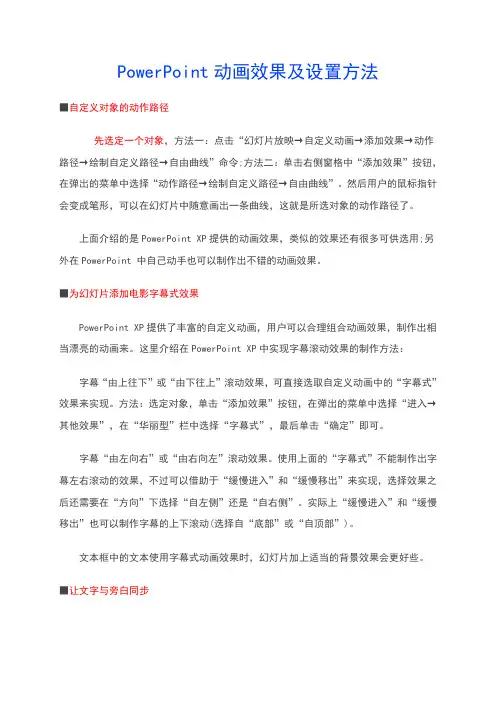
PowerPoint动画效果及设置方法■自定义对象的动作路径先选定一个对象,方法一:点击“幻灯片放映→自定义动画→添加效果→动作路径→绘制自定义路径→自由曲线”命令;方法二:单击右侧窗格中“添加效果”按钮,在弹出的菜单中选择“动作路径→绘制自定义路径→自由曲线”。
然后用户的鼠标指针会变成笔形,可以在幻灯片中随意画出一条曲线,这就是所选对象的动作路径了。
上面介绍的是PowerPoint XP提供的动画效果,类似的效果还有很多可供选用;另外在PowerPoint 中自己动手也可以制作出不错的动画效果。
■为幻灯片添加电影字幕式效果PowerPoint XP提供了丰富的自定义动画,用户可以合理组合动画效果,制作出相当漂亮的动画来。
这里介绍在PowerPoint XP中实现字幕滚动效果的制作方法:字幕“由上往下”或“由下往上”滚动效果,可直接选取自定义动画中的“字幕式”效果来实现。
方法:选定对象,单击“添加效果”按钮,在弹出的菜单中选择“进入→其他效果”,在“华丽型”栏中选择“字幕式”,最后单击“确定”即可。
字幕“由左向右”或“由右向左”滚动效果。
使用上面的“字幕式”不能制作出字幕左右滚动的效果,不过可以借助于“缓慢进入”和“缓慢移出”来实现,选择效果之后还需要在“方向”下选择“自左侧”还是“自右侧”。
实际上“缓慢进入”和“缓慢移出”也可以制作字幕的上下滚动(选择自“底部”或“自顶部”)。
文本框中的文本使用字幕式动画效果时,幻灯片加上适当的背景效果会更好些。
■让文字与旁白同步可以采用“自定义动画”中按字母形式向右擦除的方法来使文字与旁白一起出现。
但如果是一大段文字,字的出现速度还是太快了。
这时用户可以按需要将这一段文字分成一行一行的文本框,甚至几个字一个文本框,再对于每个文本框中的字,分别设置它的动画形式为按字母向右擦除,并在时间项中设置与前一动作间隔几秒,就可使文字的出现速度和旁白一致了。
■让标题出现时跳几跳这种文本的动画效果非常有趣:播放时字符一个接一个地从上方歪歪斜斜地下落,落下后每个字符还要上下反弹几次才能安静下来。
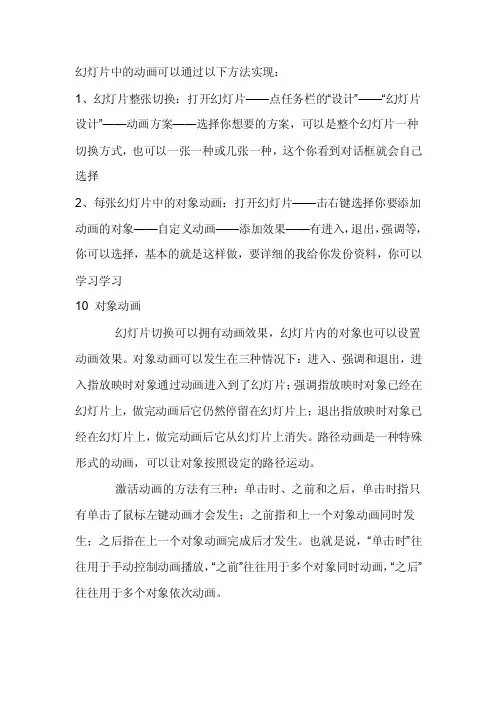
幻灯片中的动画可以通过以下方法实现:1、幻灯片整张切换:打开幻灯片——点任务栏的“设计”——“幻灯片设计”——动画方案——选择你想要的方案,可以是整个幻灯片一种切换方式,也可以一张一种或几张一种,这个你看到对话框就会自己选择2、每张幻灯片中的对象动画:打开幻灯片——击右键选择你要添加动画的对象——自定义动画——添加效果——有进入,退出,强调等,你可以选择,基本的就是这样做,要详细的我给你发份资料,你可以学习学习10 对象动画幻灯片切换可以拥有动画效果,幻灯片内的对象也可以设置动画效果。
对象动画可以发生在三种情况下:进入、强调和退出,进入指放映时对象通过动画进入到了幻灯片;强调指放映时对象已经在幻灯片上,做完动画后它仍然停留在幻灯片上;退出指放映时对象已经在幻灯片上,做完动画后它从幻灯片上消失。
路径动画是一种特殊形式的动画,可以让对象按照设定的路径运动。
激活动画的方法有三种:单击时、之前和之后,单击时指只有单击了鼠标左键动画才会发生;之前指和上一个对象动画同时发生;之后指在上一个对象动画完成后才发生。
也就是说,“单击时”往往用于手动控制动画播放,“之前”往往用于多个对象同时动画,“之后”往往用于多个对象依次动画。
动画播放的顺序是由“自定义动画列表”来决定的,当对象被添加了动画效果后,它就在“自定义动画列表”中占有一项,放映时,按照“自定义动画列表”自上而下依次播放对象动画。
(1)添加对象的“进入”动画要为对象添加动画效果,首先选中该对象,然后打开“自定义动画”任务窗格,单击“添加效果”按钮,选择“进入”,出现动画效果列表,单击其中的一种动画效果,该对象对应的动画项就出现在了自定义动画列表中。
“动画效果列表”仅列出了最近使用过的9种效果,单击“其他效果”,将弹出“添加进入效果”对话框,从中可以选择更多的效果。
(2)修改已添加的对象动画当对象动画被添加后,动画行为按照默认设置进行,若要修改默认设置,单击“自定义动画列表”中相应的对象动画项目,可进行以下修改:更改:原来的“添加效果”按钮变成了“更改”,单击可以修改动画效果。
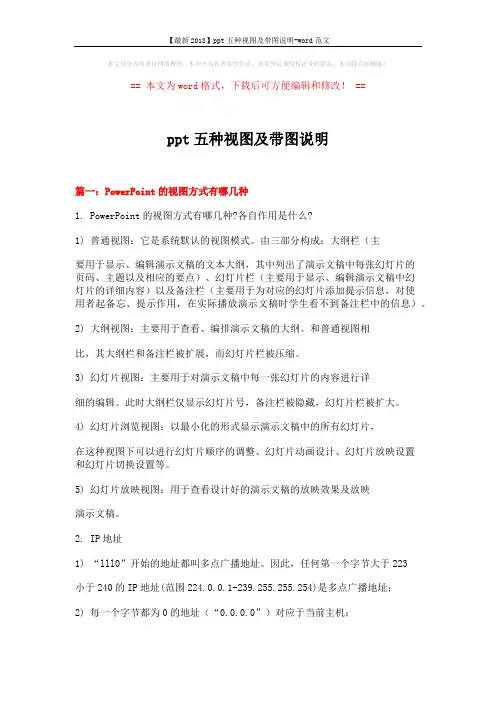
本文部分内容来自网络整理,本司不为其真实性负责,如有异议或侵权请及时联系,本司将立即删除!== 本文为word格式,下载后可方便编辑和修改! ==ppt五种视图及带图说明篇一:PowerPoint的视图方式有哪几种1. PowerPoint的视图方式有哪几种?各自作用是什么?1) 普通视图:它是系统默认的视图模式。
由三部分构成:大纲栏(主要用于显示、编辑演示文稿的文本大纲,其中列出了演示文稿中每张幻灯片的页码、主题以及相应的要点)、幻灯片栏(主要用于显示、编辑演示文稿中幻灯片的详细内容)以及备注栏(主要用于为对应的幻灯片添加提示信息,对使用者起备忘、提示作用,在实际播放演示文稿时学生看不到备注栏中的信息)。
2) 大纲视图:主要用于查看、编排演示文稿的大纲。
和普通视图相比,其大纲栏和备注栏被扩展,而幻灯片栏被压缩。
3) 幻灯片视图:主要用于对演示文稿中每一张幻灯片的内容进行详细的编辑。
此时大纲栏仅显示幻灯片号,备注栏被隐藏,幻灯片栏被扩大。
4) 幻灯片浏览视图:以最小化的形式显示演示文稿中的所有幻灯片,在这种视图下可以进行幻灯片顺序的调整、幻灯片动画设计、幻灯片放映设置和幻灯片切换设置等。
5) 幻灯片放映视图:用于查看设计好的演示文稿的放映效果及放映演示文稿。
2. IP地址1) “lll0”开始的地址都叫多点广播地址。
因此,任何第一个字节大于223小于240的IP地址(范围224.0.0.1-239.255.255.254)是多点广播地址;2) 每一个字节都为0的地址(“0.0.0.0”)对应于当前主机;3) IP地址中的每一个字节都为1的IP地址(“255.255.255.255”)是当前子网的广播地址;4) IP地址中凡是以“llll0”开头的E类IP地址都保留用于将来和实验使用。
5) IP地址中不能以十进制“127”作为开头,该类地址中数字127.0.0.1到127.1.1.1用于回路测试,如:127.0.0.1可以代表本机IP地址,用“http://127.0.0.1”就可以测试本机中配置的Web服务器。
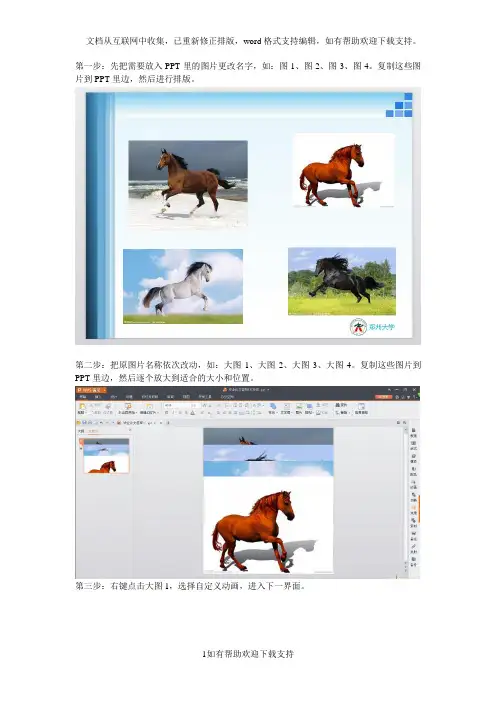
第一步:先把需要放入PPT里的图片更改名字,如:图1、图2、图3、图4。
复制这些图片到PPT里边,然后进行排版。
第二步:把原图片名称依次改动,如:大图1、大图2、大图3、大图4。
复制这些图片到PPT里边,然后逐个放大到适合的大小和位置。
第三步:右键点击大图1,选择自定义动画,进入下一界面。
第四步:点击“添加效果---进入---出现”,进入下一个界面。
第五步:右键点击“自定义动画下边带绿色五星的大图1”,选择“计时”,进入下一个界面。
第六步:点击“触发器”,进入下一个界面。
第七步:选择“单击下列对象时启动效果”,然后在下拉菜单中选择“图1”,点击确定,进入下一个界面。
第八步:重新选择“大图1”,选择“自定义动画”,单击“添加效果---退出---消失”,右键点击“自定义动画下边带红色五星的大图1”,选择“计时”,点击“触发器”,选择“单击
下列对象时启动效果”,然后在下拉菜单中选择“大图1”,点击确定,进入下一个界面。
第九步:将剩余的3种图片进行类似的操作,并进行最终排版。
进入最终界面。
第十步:点击播放幻灯片,既可点任意一张小图片,放大一张,点击放大后的图片,退出放大功能,可以点另一张图片重复同样的效果。
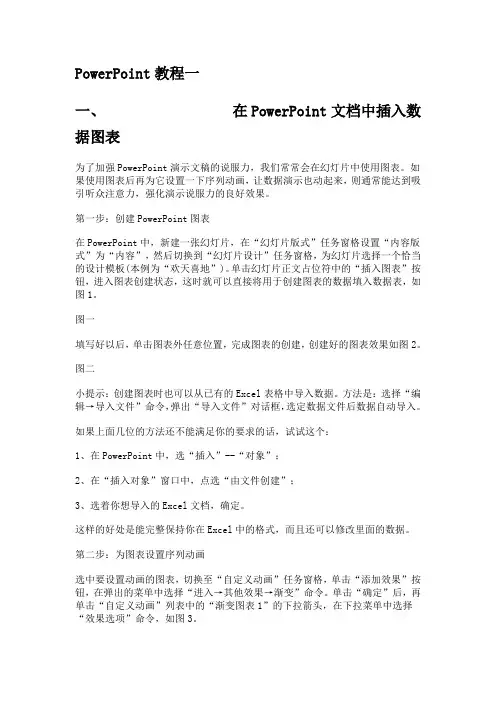
PowerPoint教程一一、在PowerPoint文档中插入数据图表为了加强PowerPoint演示文稿的说服力,我们常常会在幻灯片中使用图表。
如果使用图表后再为它设置一下序列动画,让数据演示也动起来,则通常能达到吸引听众注意力,强化演示说服力的良好效果。
第一步:创建PowerPoint图表在PowerPoint中,新建一张幻灯片,在“幻灯片版式”任务窗格设置“内容版式”为“内容”,然后切换到“幻灯片设计”任务窗格,为幻灯片选择一个恰当的设计模板(本例为“欢天喜地”)。
单击幻灯片正文占位符中的“插入图表”按钮,进入图表创建状态,这时就可以直接将用于创建图表的数据填入数据表,如图1。
图一填写好以后,单击图表外任意位置,完成图表的创建,创建好的图表效果如图2。
图二小提示:创建图表时也可以从已有的Excel表格中导入数据。
方法是:选择“编辑→导入文件”命令,弹出“导入文件”对话框,选定数据文件后数据自动导入。
如果上面几位的方法还不能满足你的要求的话,试试这个:1、在PowerPoint中,选“插入”--“对象”;2、在“插入对象”窗口中,点选“由文件创建”;3、选着你想导入的Excel文档,确定。
这样的好处是能完整保持你在Excel中的格式,而且还可以修改里面的数据。
第二步:为图表设置序列动画选中要设置动画的图表,切换至“自定义动画”任务窗格,单击“添加效果”按钮,在弹出的菜单中选择“进入→其他效果→渐变”命令。
单击“确定”后,再单击“自定义动画”列表中的“渐变图表1”的下拉箭头,在下拉菜单中选择“效果选项”命令,如图3。
图三在弹出的“渐变”对话框中选择“图表动画”选项卡,然后单击“组合列表”框右侧的下拉按钮,在弹出的下拉列表中选择“按序列中的元素”项,如图4,单击“确定”按钮后就可以预览动画的效果了。
图四预览后可以进一步在“自定义动画”任务窗格中设置动画的速度等属性,以便达到完美的效果。
小提示:通过复制粘贴(或者插入对象)的方法导入的图表在PPT中做不出这种序列动画,若准备设置图表的序列动画,必须使用在PPT中直接创建图表的方法制作图表二、如何在PPT2003中嵌入视频现在因为电脑的普及,很多时候我们在工作或学习中都会碰到PPT的身影!但PPT功能虽强大却并非完美无缺,为追求更完美效果,在PPT中插入SWF格式动画已是家常便饭。
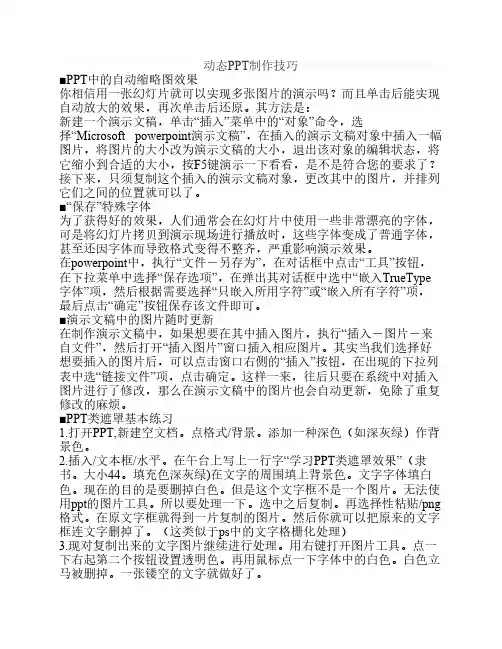
动态PPT制作技巧■PPT中的自动缩略图效果你相信用一张幻灯片就可以实现多张图片的演示吗?而且单击后能实现自动放大的效果,再次单击后还原。
其方法是:新建一个演示文稿,单击“插入”菜单中的“对象”命令,选择“Microsoft powerpoint演示文稿”,在插入的演示文稿对象中插入一幅图片,将图片的大小改为演示文稿的大小,退出该对象的编辑状态,将它缩小到合适的大小,按F5键演示一下看看,是不是符合您的要求了?接下来,只须复制这个插入的演示文稿对象,更改其中的图片,并排列它们之间的位置就可以了。
■“保存”特殊字体为了获得好的效果,人们通常会在幻灯片中使用一些非常漂亮的字体,可是将幻灯片拷贝到演示现场进行播放时,这些字体变成了普通字体,甚至还因字体而导致格式变得不整齐,严重影响演示效果。
在powerpoint中,执行“文件-另存为”,在对话框中点击“工具”按钮,在下拉菜单中选择“保存选项”,在弹出其对话框中选中“嵌入TrueType 字体”项,然后根据需要选择“只嵌入所用字符”或“嵌入所有字符”项,最后点击“确定”按钮保存该文件即可。
■演示文稿中的图片随时更新在制作演示文稿中,如果想要在其中插入图片,执行“插入-图片-来自文件”,然后打开“插入图片”窗口插入相应图片。
其实当我们选择好想要插入的图片后,可以点击窗口右侧的“插入”按钮,在出现的下拉列表中选“链接文件”项,点击确定。
这样一来,往后只要在系统中对插入图片进行了修改,那么在演示文稿中的图片也会自动更新,免除了重复修改的麻烦。
■PPT类遮罩基本练习1.打开PPT,新建空文档。
点格式/背景。
添加一种深色(如深灰绿)作背景色。
2.插入/文本框/水平。
在午台上写上一行字“学习PPT类遮罩效果”(隶书。
大小44。
填充色深灰绿)在文字的周围填上背景色。
文字字体填白色。
现在的目的是要删掉白色。
但是这个文字框不是一个图片。
无法使用ppt的图片工具。
所以要处理一下。
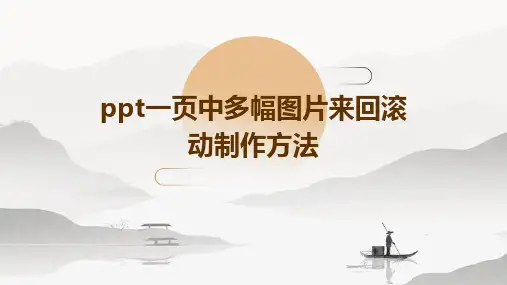
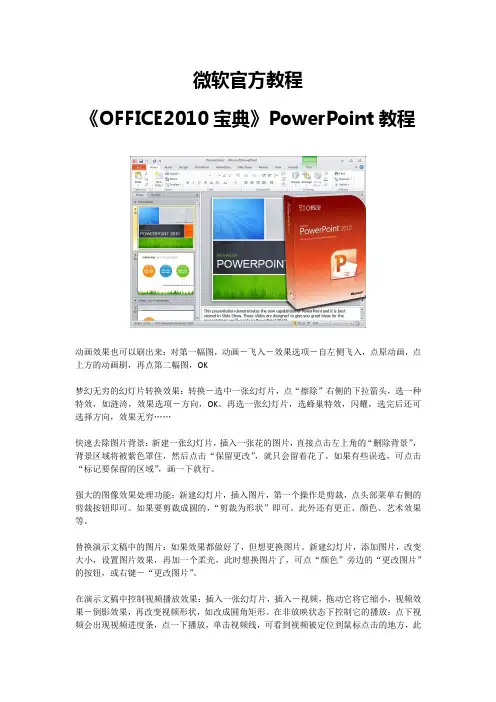
微软官方教程《OFFICE2010宝典》PowerPoint教程动画效果也可以刷出来:对第一幅图,动画-飞入-效果选项-自左侧飞入,点原动画,点上方的动画刷,再点第二幅图,OK梦幻无穷的幻灯片转换效果:转换-选中一张幻灯片,点“擦除”右侧的下拉箭头,选一种特效,如涟渏,效果选项-方向,OK。
再选一张幻灯片,选蜂巢特效,闪耀,选完后还可选择方向,效果无穷……快速去除图片背景:新建一张幻灯片,插入一张花的图片,直接点击左上角的“删除背景”,背景区域将被紫色罩住,然后点击“保留更改”,就只会留着花了。
如果有些误选,可点击“标记要保留的区域”,画一下就行。
强大的图像效果处理功能:新建幻灯片,插入图片,第一个操作是剪裁,点头部菜单右侧的剪裁按钮即可。
如果要剪裁成圆的,“剪裁为形状”即可。
此外还有更正、颜色、艺术效果等。
替换演示文稿中的图片:如果效果都做好了,但想更换图片。
新建幻灯片,添加图片,改变大小,设置图片效果,再加一个柔光,此时想换图片了,可点“颜色”旁边的“更改图片”的按钮,或右键-“更改图片”。
在演示文稿中控制视频播放效果:插入一张幻灯片,插入-视频,拖动它将它缩小,视频效果-倒影效果,再改变视频形状,如改成圆角矩形。
在非放映状态下控制它的播放:点下视频会出现视频进度条,点一下播放,单击视频线,可看到视频被定位到鼠标点击的地方,此时可向前、向后移动,还可调整音量。
在放映状态下,在播放状态中,可调整进度和声音大小。
为影片剪辑添加封面说明:可为插入到幻灯片的影片增加一封面,可以是我们事先做的图片,也可以是影频的一个。
插入视频-点击标题框架,选图片文件。
如果想让剪辑中的一个帧的时候,点标题框架-重置,将鼠标定位到这一帧,然后,标题框架-当前框架,此时该帧该作为该视频的封面。
为影片剪辑添加播放标记:想在每次播放时都要跳到该精彩片断。
添加幻灯片,插入视频-拖到想中转的位置,点“播放”选项卡-添加书签,同理,可添加多个书签。
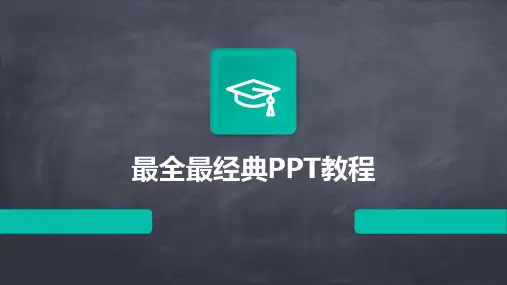
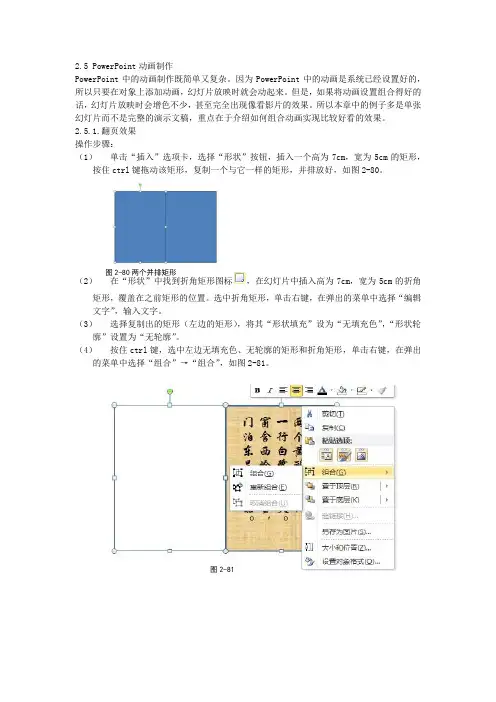
2.5PowerPoint 动画制作PowerPoint 中的动画制作既简单又复杂。
因为PowerPoint 中的动画是系统已经设置好的,所以只要在对象上添加动画,幻灯片放映时就会动起来。
但是,如果将动画设置组合得好的话,幻灯片放映时会增色不少,甚至完全出现像看影片的效果。
所以本章中的例子多是单张幻灯片而不是完整的演示文稿,重点在于介绍如何组合动画实现比较好看的效果。
2.5.1.翻页效果操作步骤:(1) 单击“插入”选项卡,选择“形状”按钮,插入一个高为7cm ,宽为5cm 的矩形,按住ctrl 键拖动该矩形,复制一个与它一样的矩形,并排放好,如图2-80。
(2) 在“形状”中找到折角矩形图标,在幻灯片中插入高为7cm ,宽为5cm 的折角矩形,覆盖在之前矩形的位置。
选中折角矩形,单击右键,在弹出的菜单中选择“编辑文字”,输入文字。
(3) 选择复制出的矩形(左边的矩形),将其“形状填充”设为“无填充色”,“形状轮廓”设置为“无轮廓”。
(4) 按住ctrl 键,选中左边无填充色、无轮廓的矩形和折角矩形,单击右键,在弹出的菜单中选择“组合”→“组合”,如图2-81。
图2-80两个并排矩形图2-81(5) 选中刚才的组合对象,单击“动画”选项卡→“添加动画”按钮→“更多退出效果”,在弹出的对话框中选择“基本旋转”。
继续在“添加退出效果”对话框中选择“淡出”效果,如图2-82、2-83、2-84。
(6) 双击“动画窗格”中的“基本旋转”动画,弹出“基本旋转”对话框,将“效果”选项卡中的方向设为“水平”;“计时”选项卡中“开始”设为“上一动画之后”,“期间”设为“5秒”,如图2-85。
单击“确定”按钮。
图2-82图2-83图2-84图2-85(7) 双击“动画窗格”中的“淡出”动画,弹出“淡出”对话框,“计时”选项卡中“开始”设为“上一动画之后”,“延迟”设置为1秒,“期间”设为“2秒”,如图2-86。
单击“确定”按钮。
PowerPoint应用技巧1、使用动画效果如果想要指定一条动作路径,选中某个对象,然后从菜单中选择“幻灯片放映”“自定义动画”。
在“自定义动画”任务窗格中点击“添加效果”按钮。
在下拉列表中选择“动作路径”然后再选择一种预定义的动作路径,比如“对角线向右上”或者“对角线向右下”。
如果不喜欢子菜单中列出的六种预置路径,还可以选择“更多动作路径”来打开“添加动作路径”对话框。
确保“预览效果”复选框被选中,然后点击不同的路径效果进行预览。
当找到比较满意的方案,就选择它并按“确定”按钮。
PowerPoint也允许自行设计动作路径。
选中某个对象然后从菜单中选择“添加效果”“动作路径”“绘制自定义路径”,然后再从列表中选择一种绘制方式(如自由曲线)。
接着用鼠标准确地绘制出移动的路线。
2、重复利用以前的演示文稿中的幻灯片首先,在“幻灯片浏览视图”中显示当前的演示文稿。
用鼠标点击所要插入新幻灯片的位置,选择菜单中的“插入”“幻灯片从文件”打开一个“幻灯片搜索器”对话框。
在“搜索演示文稿”选项卡中输入文件名(或者用浏览方式找到它),然后按Enter键。
点击想要插入的幻灯片,然后按“插入”按钮。
3、应用多个模板在“普通视图”中显示该演示文稿,并且让标记区域也显示在屏幕左侧。
在“幻灯片”标记中,点击想要应用模板的一个或多个幻灯片图标。
从菜单中选择“格式”“幻灯片设计”(或者直接点击“设计”按钮)来显示“幻灯片设计”任务窗格。
选中想要应用的模板图标,然后点击模板图标右侧的下拉列表箭头,并选择“应用于选定幻灯片”。
4、PPT声音格式大转换某段声音资料特别好,但是播放器不支持,或者这种格式特别大,不便于邮件传输,所以我们需要更改格式。
找专业的音频处理软件吗?不必,PPT自带的录制功能就能很好地解决声音格式的困扰。
有两个方法,“录制旁白”是在幻灯片放映状态下录音,而“录制声音”是在PPT的编辑状态下录音。
1.“录制旁白”法首先,新建一个空白演示文稿,依次单击“幻灯片放映→录制旁白”,在“更改质量”里将音质设置为10-15KB/S,这样文件不会太大,声音也比较清晰(见图1)。
PowerPoint技巧集锦解决PowerPoint课件中的菜单问题为了让课件的界面不是那么单调,我们有时在PowerPoint中设置超链接来打造菜单,可是很多老师制作的菜单都会遇到以下的问题,我们一起来分析一下并给出解决的方法。
问题:老师们制作的菜单在幻灯片播放过程中,如果点击相应链接可以实现菜单功能。
但如果无意中点击链接以外的区域时,PowerPoint会自动播放下一张幻灯片,使得精心设计的菜单形同虚设。
也就是说,此时菜单根本就没有发挥应有的作用。
症结:其实原因很简单,PowerPoint在默认情况下,幻灯片的切换方式是单击鼠标时换页。
解决办法:找到了症结,问题的解决就轻而易举了。
在编辑状态下,点击菜单所在的幻灯片,然后单击“幻灯片放映→幻灯片切换”,打开“幻灯片切换”窗口,去掉“单击鼠标时”前面的“√”号即可。
下面的时间选项使用默认设置即不设置时间。
这样,这张幻灯片只有在点击菜单栏相应的链接时才会切换。
要注意的是,[返回]按钮所在的幻灯片也应采用相同的设置,以避免点击[返回]按钮以外的区域时不能返回到主菜单。
创建多个幻灯片模板PowerPoint在每个演示文稿中只提供一个模板,如果你的一个演示中有很多幻灯片,而你希望它们有不同的风格,你就需要分别对幻灯片做一些美化工作,这是有大量重复动作的枯燥工作。
你可以在一个演示文稿中同时使用多个幻灯片模板,方法如下:1.为每一种你想重复的样式创建一张单独的幻灯片。
2.要创建以某样式为基础的新幻灯片,首先切换到“幻灯片浏览”视图,选择你想用的模板幻灯片,复制这张幻灯片(“编辑”|“复制”),然后编辑复制件中的文字和图表。
如果你想把这些“模板”用到另一个演示文稿中,把两个文件都切换到“幻灯片浏览”视图,“肩并肩”地摆着,然后把某“模板”幻灯片用鼠标拖拉到另一个窗口就行。
选择图表中的元素如果你觉得用鼠标选中某个图表中的元素很困难,可以用键盘来选择。
1.用鼠标双击图表把它击活。
2.1Powerpoint二级典型试题解析(*)2.2.1 PowerPoint二级典型试题1.幻灯片的设计模板设置为“暗香扑面”。
2.给幻灯片插入日期(自动更新,格式为X年X月X日)3.设置幻灯片的动画效果,要求:针对第二页幻灯片,按顺序设置以下的自定义动画效果:✶将“价值观的作用”的进入效果设置成“自顶部飞入”✶将“价值观的形成”的强调效果设置成“脉冲”✶将“价值观的体系”的退出效果设置成“淡出”✶在页面中添加“后退”(后退或前一项)与“前进”(前进或下一项)的动作按钮。
4.按下面要求设置幻灯片的切换效果:设置所有幻灯片的切换效果为“自左侧推进”实现每隔3秒自动切换,也可以单击鼠标进行手动切换。
5.在幻灯片最后一项后,新增加一页,设计出如下效果,单击鼠标,依次显示文字:A B C D,效果分别为图(1)—(4)。
注意:字体、大小等,由考生自定。
图(1)单击鼠标,先显示A图(2)单击鼠标,再显示B图(3)单击鼠标,接着显示C图(4)单击鼠标,最后显示D操作步骤如下:1.切换到功能区的“设计”选项卡,单击“主题”选项组中右侧的【其他】按钮(如图错误!文档中没有指定样式的文字。
-1所示),在打开的下拉列表中选择“内置”项目中的“暗香扑面”主题,如图错误!文档中没有指定样式的文字。
-2所示。
图错误!文档中没有指定样式的文字。
-1“设计”主题工具栏图错误!文档中没有指定样式的文字。
-2选择“内置”主题“暗香扑面”2.切换到功能区的“插入”选项卡,单击“文本”选项组中的【页眉和页脚】按钮,打开“页眉和页脚”对话框:选择“日期和时间-自动更新”选项;在“日期和时间格式”下拉菜单中选择“XX年XX月XX日”格式;单击【全部应用】按钮,如图错误!文档中没有指定样式的文字。
-3所示。
图错误!文档中没有指定样式的文字。
-3自动更新的日期和时间3.(1)将光标定位在第2张幻灯片,单击选中文本“价值观的作用”。
切换到功能区的“动画”选项卡,在“动画”选项组中选择“飞入”动画效果,如图错误!文档中没有指定样式的文字。
PPT基础操作手册旁门左道工作室出品返回目录开启幻灯片演示者视图在幻灯片放映过程中可以预览下一个页面、查看备注信息避免忘词。
1.点击选项卡2.勾选:只有在拥有第二个监视器,也就是连接投影时才能开启演示者视图功能,我们可以按下键,体验演示者视图功能。
在演示中循环放映幻灯片在活动正式开场前,需要循环放映人物介绍/项目介绍类幻灯片。
1.单击选项卡,取消勾选2. 勾选并设置,点击3.点击选项卡4. 选择5.勾选在PPT中设置超链接并返回在演示时点击超链接图标就能够直接在该界面上播放相应,避免小窗口播放。
1.选中想要设置超链接的字或词组2.单击,单击选项3.选择先要跳转的幻灯片页数在放映过程中标记重点内容在演示过程中,如果需要给听众强调重点内容,可以快速给重点内容做标记。
1.点击,选择2.放映时,点击鼠标3.选择,点击即可做标记4. 如需擦除所画的痕迹,可选择该子菜单画笔下面的擦除,或者选择清除在播放PPT时快速定位幻灯片在幻灯片放映过程中需要不按顺序快速放映指定幻灯片。
1.在幻灯片放映的状态下2.按下和,即可跳转到第三张幻灯片13数字键3+回车键在演示中一键删除所有批注在演示开始之前,发现幻灯片中批注未删除,需要快速一键删除所有的批注。
1.单击,单击2. 单击下拉菜单中的3.勾选4. 点击5.点击快速隐藏幻灯片中部分页面如果发现幻灯片中部分页面出现错误,可以快速隐藏错误幻灯片。
1.选中需要隐藏的幻灯片2.点击选项卡3.点击选项卡中的4. 完成后可以看见序号上被画了一个斜杠,被隐藏的页面变成了灰色黑屏:放映时点击键变白, 按键、或键,返回刚才放映的那张幻灯片在演示时,遇到中场休息、插入其他话题时,可以快速切换至黑屏/白屏状态。
在演示中一键切换黑屏/白屏白屏:放映时点击键变白,按键、或键,返回刚才放映的那张幻灯片白屏【W 】黑屏【B 】使用排练计时在演示过程中,如需PPT自动配合演讲者放映,并记录时间。
1.点击选项卡,后点2.这时会放映幻灯片,出现方框3.放映结束后单击记录下时间4. 这时点击即可自动放映返回目录变更文本框上下左右间距精确对齐文本与图片位置,需要先把文字与边框距离设置为0。